Cómo guardar una imagen sin mouse
Hay ocasiones en las que necesitamos guardar una imagen sin necesidad de utilizar el ratón. Por ejemplo, el dispositivo se averió o se quedó en casa. Otras funciones u opciones del dispositivo vienen al rescate.
El contenido del artículo.
¿Es posible guardar una imagen sin un mouse?
Sí tu puedes. Hay dispositivos adicionales que pueden realizar todas las funciones de los ratones. Por ejemplo, un teclado. Para guardar la imagen normalmente, presione la combinación de teclas CTRL+S. Recuerda que es mejor presionar CTRL izquierda. También siempre podemos descargar el programa del dispositivo virtual desde Internet.

Formas de guardar una imagen sin mouse
Puede guardar una imagen no solo con una combinación de teclas. Otra forma es utilizar un panel táctil. Y algunas funciones te permitirán crear un dispositivo similar desde un teclado.
En la computadora
Hay tres formas de guardar una imagen en su computadora:
- Descarga un mouse virtual de Internet. Le permitirá controlar el cursor a través del teclado. Una buena solución si tienes internet.
- Si no hay Internet, puede usar la combinación de teclas CTRL+S para guardar la foto.
- Haz una captura de pantalla. Para hacer esto, presione el botón Imprimir pantalla. La imagen está fotografiada. Ahora debemos ir a Paint y seleccionar la función Pegar. La imagen fotografiada aparece en la ventana de Paint. Sólo necesitamos preservarlo.

en una computadora portátil
En una computadora portátil la funcionalidad es un poco mejor.Además del teclado, puedes utilizar un panel táctil o un emulador de mouse.
El panel táctil se encuentra debajo del teclado de una computadora portátil. Por sí solo realiza la función de un mouse, moviendo un dedo sobre el panel táctil podemos mover el cursor. Y los botones son responsables de las mismas funciones que los botones derecho e izquierdo del mouse. El panel táctil es muy conveniente y, si está configurado, el mouse se vuelve innecesario. Se configura a través del Administrador de dispositivos. Es posible que tengas que descargar el controlador necesario para que funcione en Internet.

Un emulador es otra característica útil que se ejecuta en una computadora portátil. Permite que algunas teclas asuman las funciones que realiza el mouse. Para activar el emulador, presione la combinación de botones Alt Izquierda + Mayús Izquierda + Bloq Num. Aparece una ventana donde debe hacer clic en "Sí". Ahora hay una opción para cambiar al modo de accesibilidad. Habrá una ventana que le permitirá configurar cómo funciona la emulación (por ejemplo, sensibilidad).
El emulador se controla mediante botones. Por ejemplo, el número 5 es responsable de un clic. Y al presionar + obtendrás un doble clic. Para guardar la imagen, haga clic en "-". Esto le permitirá cambiar al modo de clic derecho. Coloque el cursor sobre la imagen. Ahora haga clic en "+". Muestra una ventana similar a la que aparece al hacer clic derecho en una foto. Elegimos ahorrar. Usando el teclado, indique la dirección donde se guardará la foto.
¡Referencia! El emulador también te permite pasar páginas. Para salir de este modo, presione Bloq Num. Si pulsas NumLock nuevamente entraremos nuevamente en modo emulador.
Cómo guardar una imagen en una MacBook sin mouse
Una MacBook es un dispositivo que tiene una funcionalidad similar a una computadora portátil. Por tanto, al igual que un ordenador portátil, también cuenta con las siguientes características:
- Conectando el emulador.
- Usando un atajo de teclado.
- Panel táctil.
- Descarga de un ratón virtual a través de Internet.
- Usando un nuevo programa.
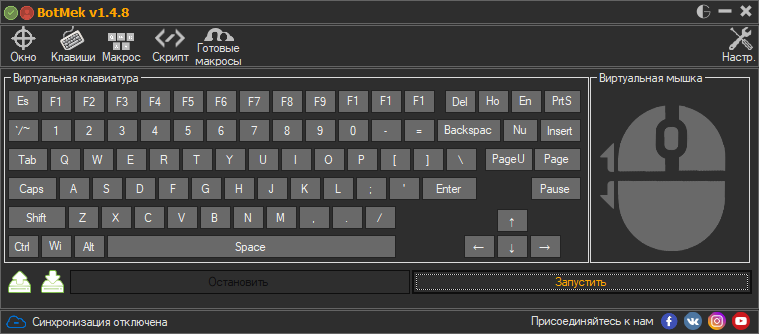
Hay muchas formas de guardar una imagen en cualquier dispositivo. Lo principal es seguir las instrucciones que le permitirán guardar la imagen o fotografía necesaria.






Muchas gracias. No tengo mouse y las teclas pequeñas del panel táctil no funcionan; acabas de salvarme.